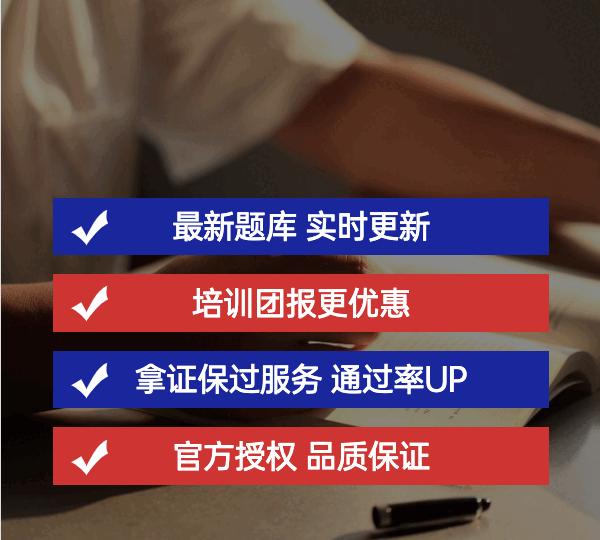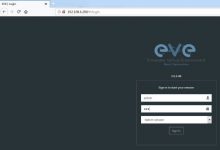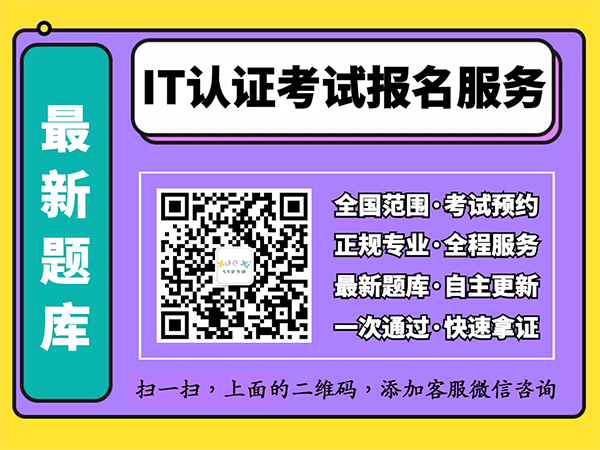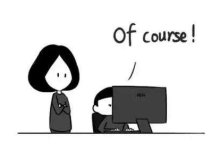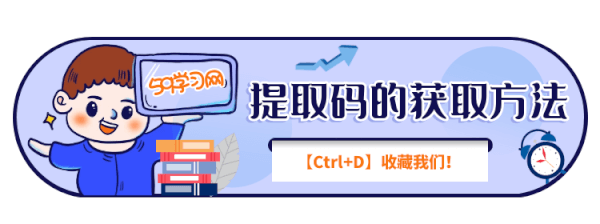相信大家在平时学习和工作中,总避免不了实验测试,离不开实验环境,这就给大家推荐一款最好用的模拟器,在众多模拟器中,唯独EVE-NG更适合大众用户使用。

关于EVE-NG介绍
EVE-NG(全称Emulated Virtual Environment – Next Generation),继Unetlab 1.0后的Unetlab的2.0新版本,改了名字,原名是Unified Networking Lab统一网络实验室。笔者觉得名字改的非常合理,这款模拟器已经不仅可以模拟网络设备,也可以运行一切虚拟机。理论上,只要能将虚拟机的虚拟磁盘格式转换为qcow2都可以在EVE-NG上运行。所以,EVE-NG可以算得上是仿真虚拟环境。
EVE-NG是国外大神们开发的,融合了dynamips,IOL,KVM。它是深度定制的Ubuntu操作系统,可以直接把它安装在x86架构的物理主机上。它也有ova版本,可以导入到VMware等虚拟机软件中运行。
EVE-NG下载
EVE-NG分为Professional专业版和Community社区版,社区版是免费的。 EVE-NG提供两种格式的安装文件,OVA或ISO文件格式。官方网站上的下载镜像分别是MEGA Mirror和Google Drive,这两种在国内都是无法直接下载的,59学习网推荐EVE-NG中文网或者最新封装版EVE模拟器下载。
最强EVE-NG模拟器安装指南!
部署EVE-NG虚拟机
1、下载好OVF模板后,通过VMware ESXi导入虚拟机模板,基本上使用默认配置就可以,也可以根据自己的需求修改虚拟机的硬配置。
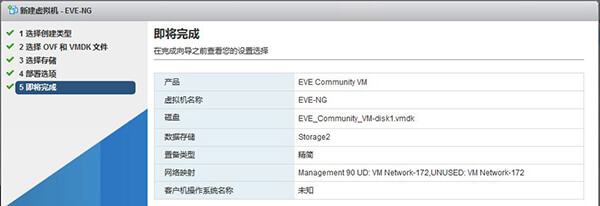
2、虚拟机导入完成以后,打开虚拟机电源,系统默认会通过DHCP获取IP地址,如果没有DHCP服务器,可以手动配置静态IP。默认后台登录账号为root/eve

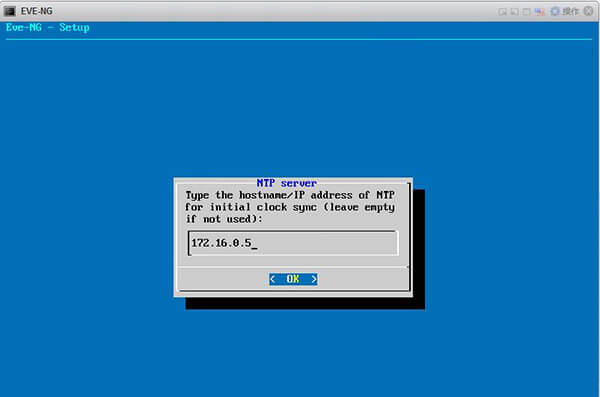
4、配置完成后,虚拟机会自动重启。
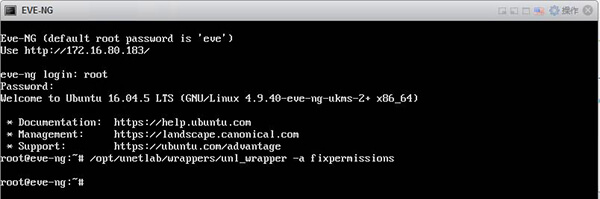
导入IOU
1、到这里EVE-NG虚拟机就部署完成了,但是这只是一个运行模拟器的工具,还需要上传IOU后才可以使用。IOU是思科的一种模拟器,(IOS ON UNIX),可以模拟三层路由以及二层交换,是思科公司在测试ios时使用的,用IOU可以做很多大规模的试验,并且资源占用率很小。同时也是学习网络知识的必备神器。
2、上传IOU到EVE-NG,IOU同样可以在EVE-NG中文网中找到。我们上传两个IOU到EVE-NG中,分别是:
Switch: i86bi-linux-l2-adventerprisek9-15.2d.bin
Router: i86bi-linux-l3-adventerprisek9-15.4.1T.bin
上传路径如下,通过SFTP上传。
/opt/unetlab/addons/iol/bin
3、上传完毕后,执行以下命令,获取镜像的执行权限
/opt/unetlab/wrappers/unl_wrapper -a fixpermissions
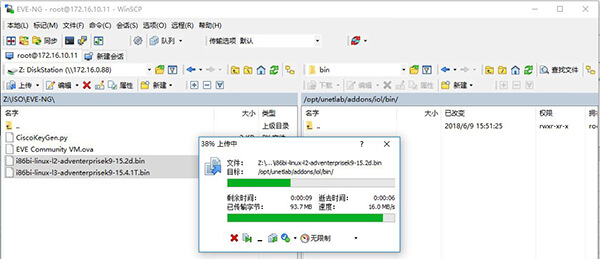
4、搜索并下载Cisco IOU Keygen,然后上传到EVE-NG虚拟机中,执行以下命令:
python CiscoKeyGe.py
5、把生成的License文件复制到如下文件中
vi /opt/unetlab/addons/iol/bin/iourc

创建Lab
1、通过前面配置的IP地址登录EVE-NG的Web控制台,默认账号为admin/eve,注意控制台类型选择HTML5 Console。
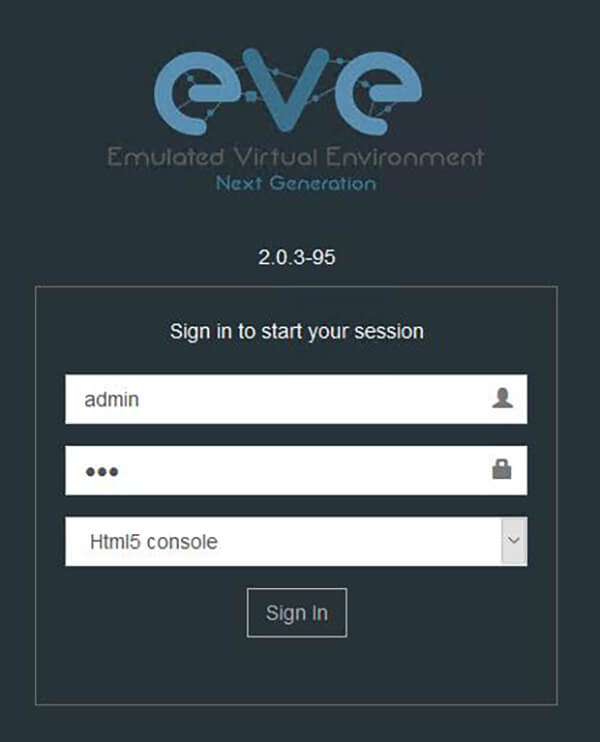
2、点击“Add new lab”创建一个新的Lab, 这里每个Lab就是由一组设备组成的网络实验环境。
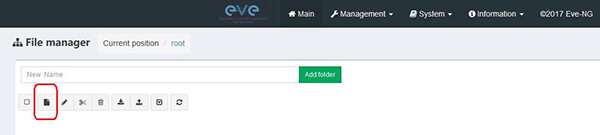
3、填写一Lab的基本信息,这个随便填就可以。
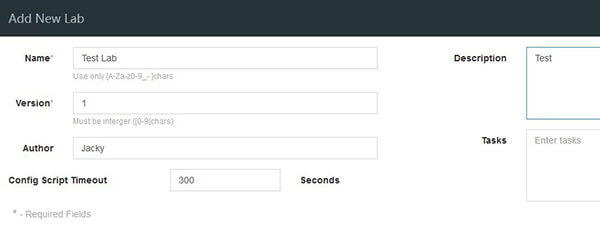
4、创建完Lab后,开始创建网络设备,这里每一个网络设备都叫做一个Node。点击左上角的“Add an obje-ct”,然后选择“Node”。从下接列表中可以看到EVE-NG支持的设备非常多,这里我们只上传了IOU(两个Ci-sco的IOL),所有只有Cisco IOL这一项可选。点击选择Cisco IOL。
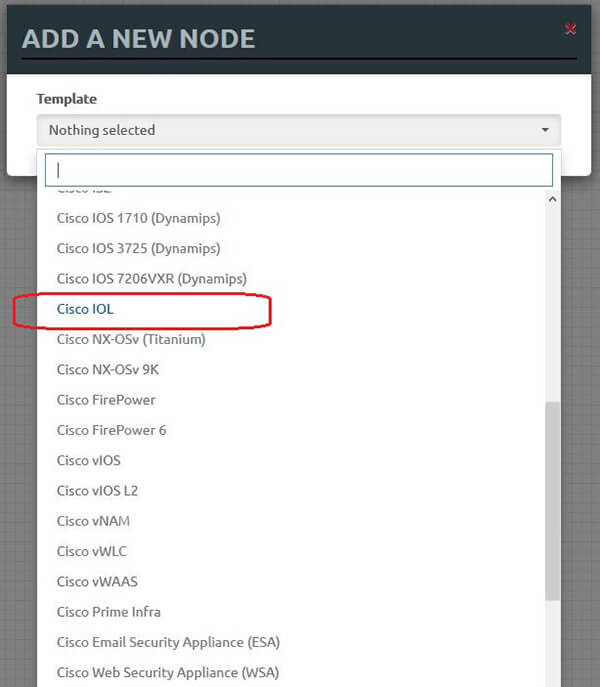
5、这里我们选择添加两个Switch,可以修改一下名子的前缀和图标。NVRAM和RAM保持默认即可,Ethernet portgroups默认是1,包含4个端口,可以通过修改portgroup的数量来增加端口。
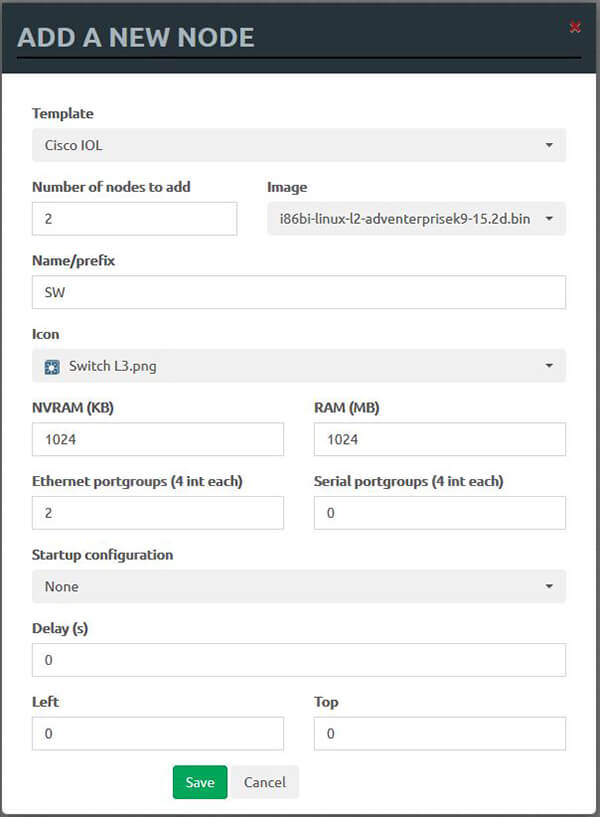
6、再以同样的方式添加两台VPC,要连接设备可以通过拖动设备上的插头标志到另外的设备上即可。同时会出现选择端口的提示框,这里可以保持默认,也可以按自己的设计选择设备的端口。
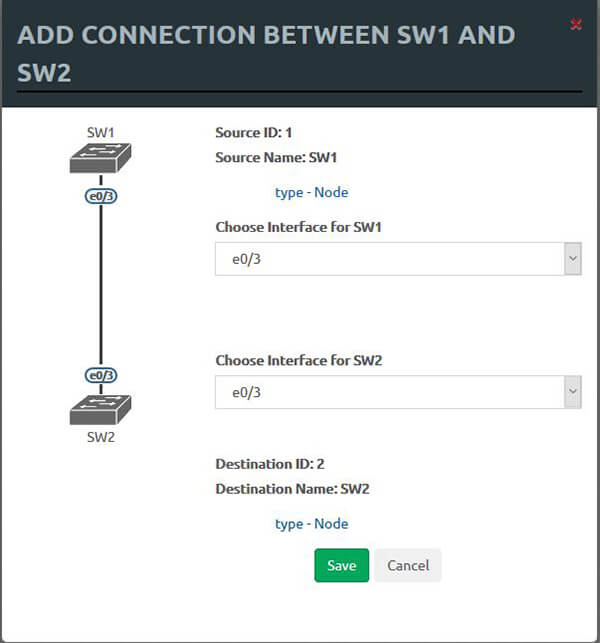
7、所有设备都连线完毕以后,就可以打开设备电源了,右键点击设备选择“Start”,可以选择所有设备再点击“Start”同时打开所有设备。
8、这里我们在两台Switch之间连了两条线,然后配置成LACP,两台交换机分别接一台VPC,来验证一下IOU是否工作正常。连线完毕后如下图。
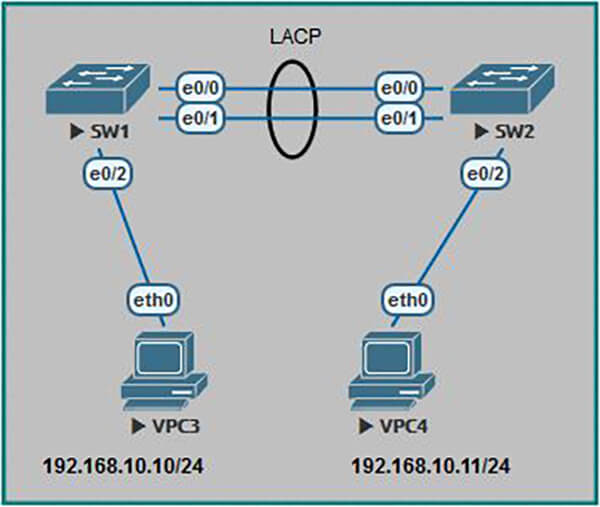
配置交换机
1、交换机开机以后,点击交换机图标就可以打开Console。如果打不开,可以换个浏览器试一下。
2、将交换机SW1的LACP配置为active模式
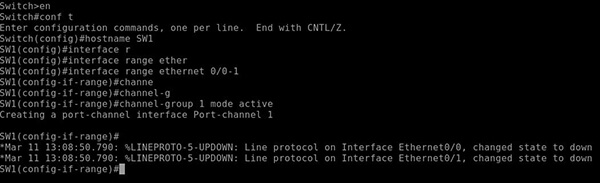
3、将交换机SW2的LACP配置为passive模式
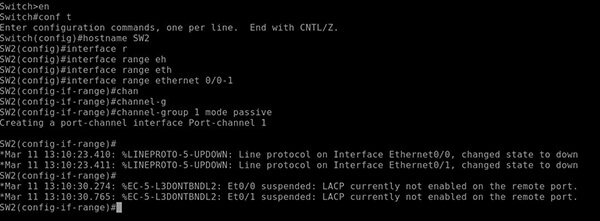
4、两边都配置完成后,等待几秒钟,可以看到Port-channel1已经UP起来了。

5、配置两台VPC的IP地址。
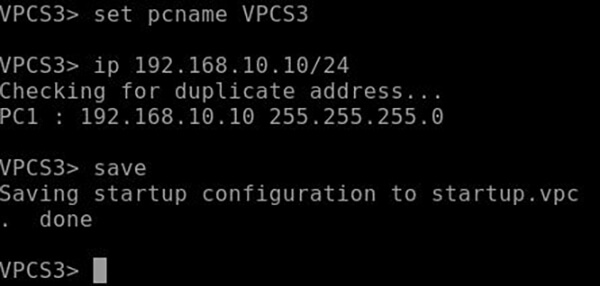
6、配置完成后,在两台VPC上ping对方的IP地址,查看是否可以ping通。
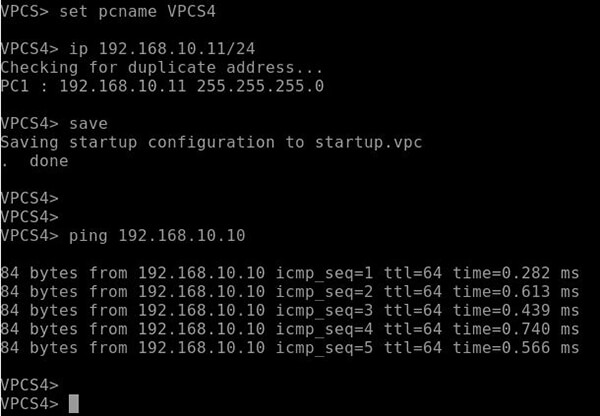
7、在交换机SW1上查看etherchannel的状态,可以看到e0/0和e0/1都是bundled in port-channel的状态,协议为LACP。
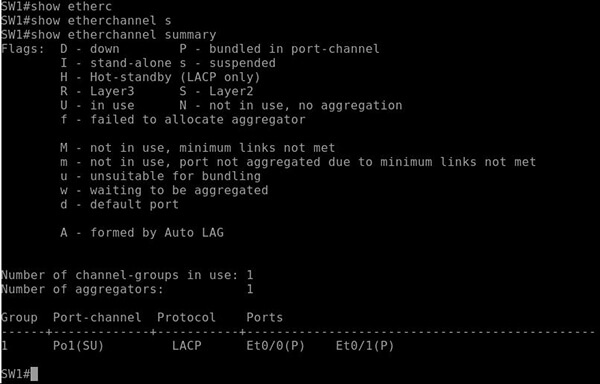
8、在交换机SW1上show run可以看到LACP模式为Active。
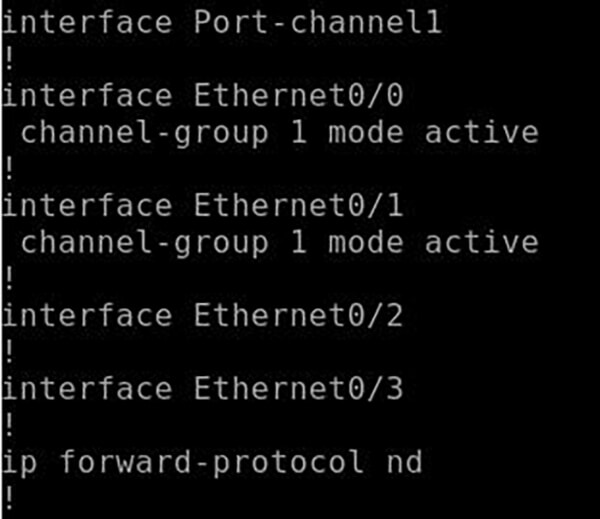
9、在交换机SW1上show run可以看到LACP模式为Passive。
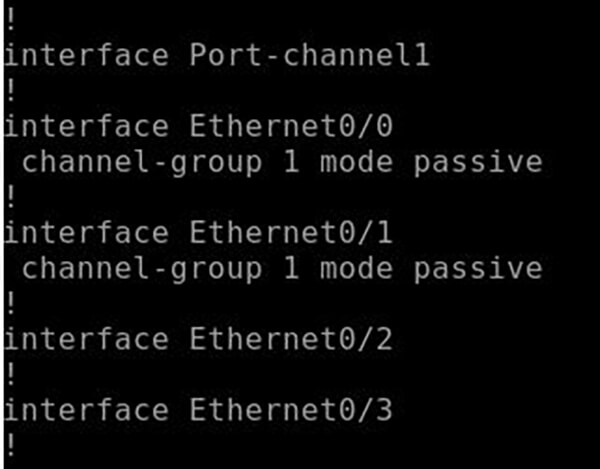
10、查看port-channel状态,确认port-channel 1 工作正常。
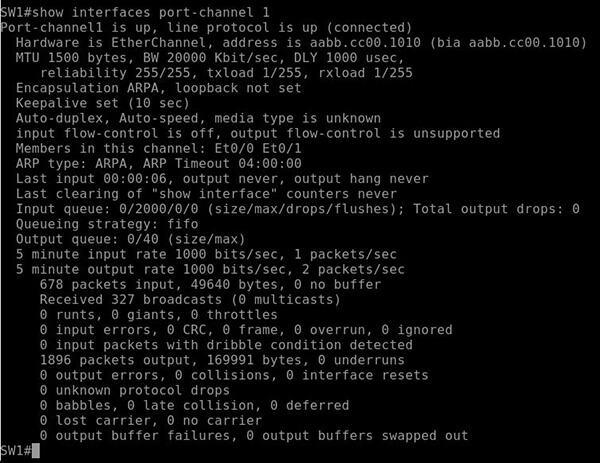
11、查看端口状态,可以看到e0/0~2和port-channel1都有流量。
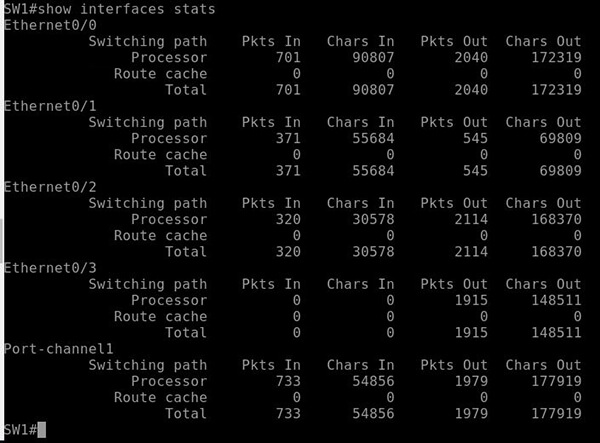
12、到这里,LACP配置就完成了,两台VPC之间可以相互PING通,说明两台交换机之间的LACP工作正常。也说明EVE-NG中的Cisco IOL工作正常。最后,记得将交换机配置存盘,否则交换机重启后配置就丢失了。
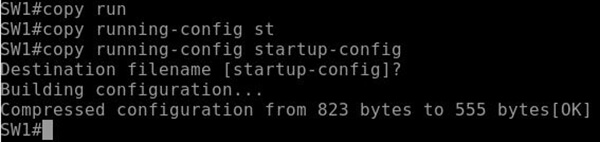

EVE-NG特点
KVM硬件加速
拓扑设计师
导入/导出配置
Labs xml文件格式
图片导入和地图
自定义内核支持L2协议
内存优化(UKSM)
CPU看门狗
完整的HTML5用户界面
无需使用辅助工具即可使用
多用户
完全支持与真实网络的交互
同时实验室实例
从Ubuntu LTS 16.04服务器中获得长期支持
EVE带给您力量您需要在多供应商环境设计和测试中掌握您的网络。
EVE-NG支持的镜像
-
Dynamips (Cisco IOS emulation)
-
c7200-adventerprisek9-mz.152-4.S6 (supported cards: PA-FE-TX, PA-4E, PA-8E)
-
c3725-adventerprisek9-mz.124-15.T14 (supported cards: NM-1FE-TX, NM-16ESW)
-
c1710-bk9no3r2sy-mz.124-23
-
Other images from the above series should work too
-
IOL (IOS on Linux also known as IOU)
-
L2-ADVENTERPRISE-M-15.1-20131216.bin
-
L2-ADVENTERPRISE-M-15.1-20140814.bin
-
L2-IPBASEK9-M-15.1-20130726.bin
-
L3-ADVENTERPRISEK9-M-15.4-1T.bin
-
L3-ADVENTERPRISEK9-M-15.4-2T.bin
-
L3-ADVIPSERVICES-M-15.1-2.9S.bin
-
And others
Qemu 支持的镜像
-
Cisco ACS 5.6, 5.8.1.4
-
Cisco ISE 1.2, 1.4
-
Cisco ISE 2.1
-
Cisco ASA 8.0.2 (Singe and Multi Context)
-
Cisco ASA 8.4 Multicontext Support
-
Cisco ASA 9.1.5 Multicontext Support
-
Cisco ASAv 9.6.2, 9.7.1 or earlier
-
Cisco IPS 7.1
-
Cisco Firepower 6.1, 6.2 Management centre (FMC)
-
Cisco Firepower 6.1, 6.2 Treat defence ASAv (FTD)
-
Cisco Firepower 6.1, 6.2 NGIPSv
-
Cisco Firepower 5.4 (NGIPS, FMC)
-
Cisco CSR 3.16, 3,17
-
Cisco CSR 16.03 Denali
-
Cisco CSR 16.0.4 Everest
-
Cisco vIOS L3 15.5, 15.6.2T
-
Cisco vIOS L2 15.2
-
Cisco ESA 9.7, 9.8, Email Security Appliance
-
Cisco WSA 8.6, 9.2 10.0 Web Security Appliance
-
Cisco CDA 1.0 Context Delivery Agent
-
Cisco NXOS Titanium 7.1.0.3
-
Cisco NXOSk9 (require source of 2xCPU and 8G RAM for single node)
-
Cisco XRv 5.2.2, 5.3.2, 6.0.1, 6.0.2
-
Cisco XRvK9 6.0.1, 6.1.2 (require source of 4xCPU and 16G RAM for single node)
-
Cisco vWLC, 7.4. 8.0.100, 8.2.X, 8.3.X
-
Cisco vNAM Virtual Network Analysis Module 6.2.x
-
Cisco vWAAS 200.5.5
-
Cisco CUCM 11.5.1.11900-26
-
Juniper vSRX 12.1.47D
-
Juniper Olive M series
-
Juniper vSRX NG 15.1×49-D40.6
-
Juniper vXRX NG 15.1×49-D70.3
-
Juniper vMX 14.1.4R8
-
Juniper vMX 16.1R3.10 VCP (control plane node)
-
Juniper vMX 16.1R3.10 VFP (forwarding plane node)
-
Juniper vMX 17.1 VCP (control plane node)
-
Juniper vMX 17.1 VFP (forwarding plane node)
-
Juniper vQFX 10K VRE (routing engine)
-
Juniper vQFX 10K VFE (forwarding engine)
-
Junos Sphere 16.1
-
Alcatel 7750SR: 13.0.R3
-
A10, vThunder 2.7.1
-
Aruba: Clearpass 6.4.X
-
Arista vEOS 4,17.2F and earlier versions
-
Barracuda NGFW
-
Brocade vADX 3.01.1
-
Checkpoint FW: R77-20, R77-30
-
Citrix Netscaler 11.0.62
-
Dell SonicWall 11.3.0
-
CumulusVX 2.5.3
-
ExtremeOS 21.1.14
-
F5 BIG-IP 12.0.0 Supports LTM, GTM HA
-
Fortinet Manager v5
-
Fortinet Mail 53
-
Fortinet FGT v5.X
-
Fortinet 5.2.3
-
HP VSR 1000 7.10
-
Mikrotik 6.30.2
-
PaloAlto FW 7.0, 7.1
-
pfSense FW 2.3
-
S-Terra FW, Gate 4.1,
-
S-Terra CSP-VPN gate 3.1
-
VyOS 1.1.6
-
Windows XP
-
Windows 7
-
Windows 10
-
Windows Server 2003
-
Windows Server 2008R2
-
Windows Server 2012 R2
-
Windows Server 2016
-
Linux TinyCore 6.4
-
Linux Slax 7.08
-
Linux Mint 18
-
Linux Kali x64 Full
-
Linux Kali x386 light
-
Linux Mint 18
-
Linux Ubuntu Desktop 16.04
-
Linux DSL 4.4.10
-
Linus Ubuntu Server 16.04 Webmin
-
Linux NETem: NETem bandwidth limitation, delay, jitter and packet loss.
-
Ostinato traffic generator 0.7, 0.8
原创·59学习网https://www.59xuexi.com/?p=945 转载需授权!